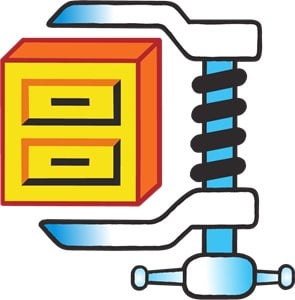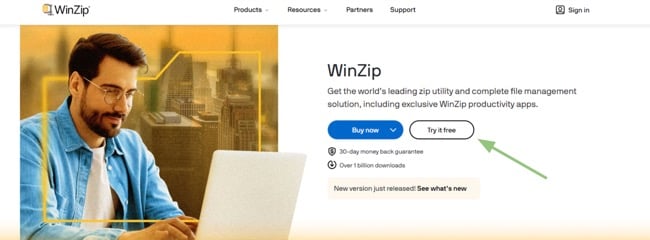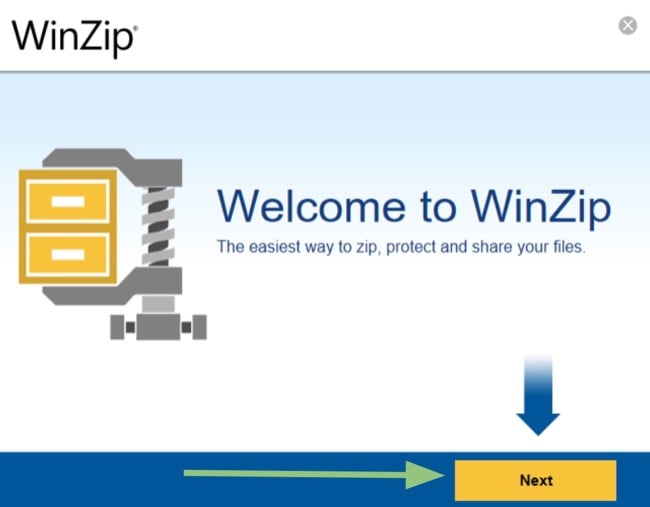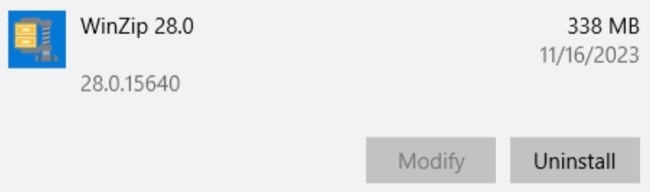WinZip - Téléchargement gratuit - 2024 Dernière version
WinZip est l’un des outils de compression de fichiers les plus téléchargés sur le marché. Son interface conviviale le rend accessible aux entreprises comme aux particuliers. Il prend en charge des formats bien connus tels que ZIP, RAR et 7z, et est également compatible avec d’autres types de fichiers moins connus.
Sa fonction principale est de compresser les fichiers volumineux en fichiers plus petits, ce qui les rend plus faciles à manipuler et à stocker. En plus de la compression, WinZip peut sécuriser les fichiers à l’aide du cryptage AES, qui nécessite un mot de passe pour y accéder. Il est intégré à plusieurs services sur le cloud et plateformes de médias sociaux pour simplifier le processus de partage des fichiers.
Suivez les instructions ci-dessous et je vous montrerai comment télécharger et installer WinZip gratuitement sur votre PC.
Téléchargez WinZip gratuitement !
Comment télécharger et installer gratuitement WinZip sur votre PC
- Cliquez ici pour aller directement sur la page officielle de téléchargement de WinZip.
- Choisissez l’option ESSAYER GRATUITEMENT.
![Page de téléchargement WinZip]()
- Une boîte de dialogue s’ouvre, choisissez un dossier de destination dans lequel WinZip sera installé.
- Cliquez sur le bouton « Suivant », puis sur « Accepter le contrat de licence ».
![Interface de fichier WinZip]()
- L’installation de WinZip commence. Une fois l’installation terminée, vous avez la possibilité d’ouvrir un compte, de souscrire un abonnement ou d’utiliser la version d’évaluation gratuitement pendant 21 jours.
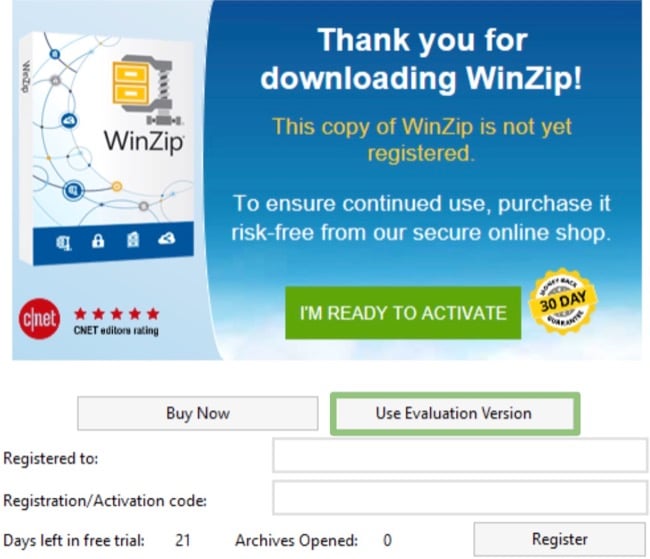
La période d’évaluation est une période d’essai gratuite de 21 jours
Comment désinstaller WinZip
Si vous ne souhaitez pas conserver WinZip sur votre ordinateur après la période d’essai de 21 jours, vous pouvez le supprimer en quelques étapes simples.
- Tapez Ajouter/Supprimer un programme dans la barre de recherche de Windows.
![Supprimer WinZip de Windows]()
- Faites défiler vers le bas jusqu’à ce que vous trouviez WinZip et cliquez sur le bouton Désinstaller.
![Désinstaller WinZip]()
- Le programme d’installation de Windows se chargera du reste et supprimera complètement WinZip de votre ordinateur.
Téléchargez WinZip gratuitement !
Vue d’ensemble de WinZip
Avec plus de 150 millions d’utilisateurs dans le monde, WinZip est l’un des programmes de compression de fichiers les plus populaires. Ce qui n’était au départ qu’un simple compresseur de fichiers a évolué au fil des ans pour devenir une plateforme sophistiquée tout-en-un capable de compresser, de sécuriser et de partager des fichiers, ainsi que d’effectuer d’autres tâches de gestion de fichiers.
WinZip utilise un modèle shareware, qui vous permet de tester les fonctionnalités de base avant de décider d’acheter une licence pour accéder à toutes les fonctionnalités premium.
Fonctionnalités de WinZip
WinZip se distingue par son interface conviviale, qui vous permet de compresser des fichiers sans effort, en quelques étapes simples. Pour commencer, vous pouvez sélectionner les fichiers que vous souhaitez compresser soit en les faisant glisser et en les déposant directement dans l’application, soit en utilisant la barre de navigation latérale pratique pour choisir le dossier ou le fichier souhaité. Une fois vos fichiers sélectionnés, vous pouvez décider des actions à entreprendre à partir des options disponibles dans la barre latérale de droite.
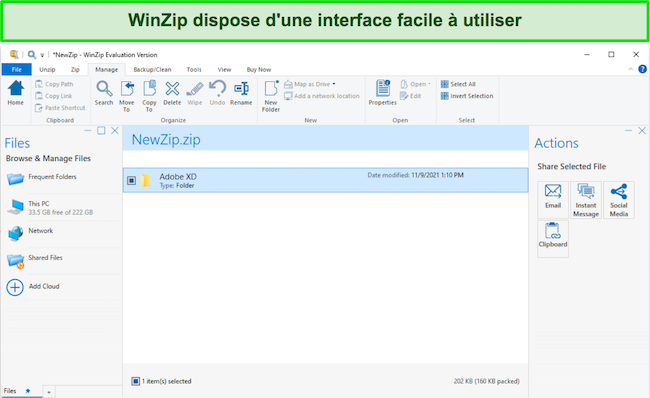
WinZip offre une grande souplesse dans le traitement des fichiers compressés, que vous préfériez enregistrer l’archive localement sur votre appareil ou la partager par le biais de divers moyens tels que le courrier électronique, les services en nuage, les plateformes de médias sociaux ou la messagerie instantanée. Ce processus rationalisé rend la compression et le partage de fichiers à la fois efficaces et accessibles.
WinZip ouvre les formats suivants
WinZip est un puissant logiciel d’archivage et de compression. Il fonctionne avec à peu près tous les formats, y compris :
| 7z | BinHex | BZ2 | CAB | GZ | GZIP |
| HQX | IMG | ISO | LHA | LZH | MIME |
| RAR | TAR | TAR | BZ | TAR | GZ |
| TAZ | TGZ | Uuencode | Xxencode | ZIP | ZIPX |
Taux de compression élevés
WinZip utilise des algorithmes de compression avancés, tels que LZMA et AES, pour atteindre des taux de compression impressionnants, réduisant la taille des fichiers jusqu’à 80 %. Cela se traduit par des économies significatives d’espace disque et une réduction de la consommation de bande passante, ce qui en fait un outil idéal pour le stockage et le partage de fichiers volumineux.
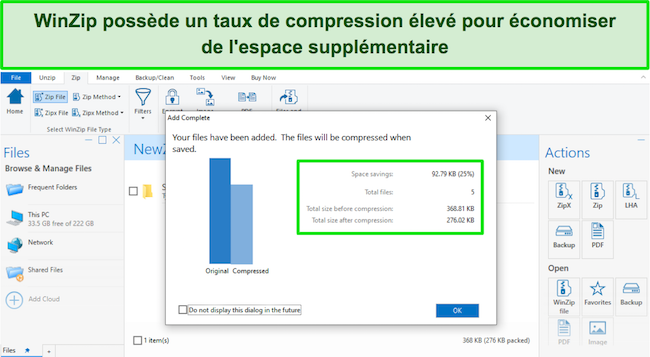 Par exemple, un fichier de 1 Go peut être compressé à 200 Mo grâce aux puissants algorithmes de compression de WinZip. Cela permet de réduire considérablement les obligations de stockage et de rendre les transferts de fichiers beaucoup plus rapides.
Par exemple, un fichier de 1 Go peut être compressé à 200 Mo grâce aux puissants algorithmes de compression de WinZip. Cela permet de réduire considérablement les obligations de stockage et de rendre les transferts de fichiers beaucoup plus rapides.
Archives auto-extractibles
La capacité de WinZip à créer des archives auto-extractibles est une fonctionnalité précieuse, en particulier lors du partage de fichiers avec des personnes qui n’ont peut-être pas installé WinZip sur leur système. Grâce à ces archives auto-extractibles, les destinataires n’ont pas besoin d’installer WinZip, ce qui leur permet d’accéder facilement aux fichiers sans aucune obligation logicielle supplémentaire.
De plus, WinZip vous permet de protéger les archives auto-extractibles par un mot de passe, ce qui ajoute une couche de sécurité supplémentaire à vos données sensibles. Ainsi, seules les personnes autorisées peuvent extraire les fichiers, ce qui préserve votre vie privée et la confidentialité de vos données.
Sécurisez vos fichiers grâce au cryptage 256 bits
WinZip offre de solides capacités de cryptage pour protéger vos fichiers contre les accès non autorisés. Il utilise le cryptage AES-256, l’algorithme de cryptage le plus puissant du marché, pour protéger vos données même en cas de perte ou de vol de votre appareil.
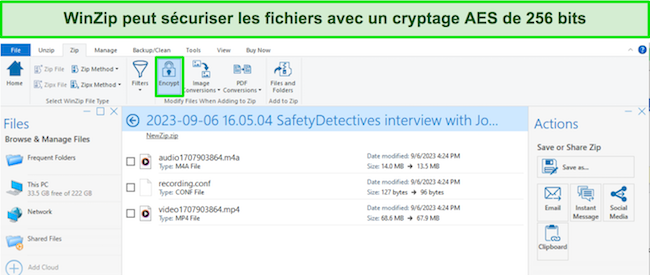
WinZip propose également des options de cryptage supplémentaires, telles que le cryptage ZIPX AES-256 et la protection par mot de passe, afin de fournir des solutions de sécurité adaptées à vos besoins spécifiques.
Alternatives gratuites à WinZip
- WinRAR : En termes d’archivage et de compression de fichiers, WinRAR s’avère être une excellente option. Il offre une compatibilité étendue des formats et comprend des fonctions de sécurité supplémentaires telles que le cryptage et la protection par mot de passe pour une sécurité accrue. WinRAR est livré avec une version d’essai gratuite de 40 jours, qui n’expire jamais vraiment.
- 7zIP : Contrairement à WinZip et WinRAR, 7zIP n’est pas seulement gratuit le temps d’une période d’essai. Il s’agit d’un logiciel 100 % gratuit, open source, qui offre un taux de compression élevé grâce au format 7z. Il prend en charge tous les principaux formats et offre un taux de compression supérieur à celui de WinZip. Le seul inconvénient est qu’il ne dispose pas des fonctionnalités supplémentaires que vous trouverez dans WinZip.
- Bandizip : Un utilitaire d’archive de fichiers gratuit et open-source pour Windows avec une vitesse de compression rapide et la prise en charge d’une large gamme de formats d’archives, dont ZIP, RAR, 7z et Tar.
FAQ
WinZip est-il gratuit ?
Vous pouvez télécharger et utiliser WinZip gratuitement pendant une période d’évaluation de 21 jours. À la fin des 21 jours, vous devrez soit acheter le logiciel, soit le supprimer de votre ordinateur.
WinZip est-il sûr ?
J’ai testé le fichier sur VirusTotal et il n’a montré aucun rapport de virus ou de malware. Tant que vous téléchargez le fichier à partir d’un emplacement sûr et non depuis un site de logiciels tiers, tout devrait bien se passer.
Avec quels formats WinZip fonctionne-t-il ?
J’ai donné une liste partielle des formats ci-dessus, Voici la liste complète des extensions de formats compatibles : zip, zipx, tar, gzip, compress (.z), cab, RAR, bz2, lzh, 7z, IMG, ISO, XZ, VHD, VMDK, UUencode, XXencode, MIME, BinHex, arj, lza, arc.